Virtualisasi Nested KVM adalah sebuah teknologi yang memungkinkan pengguna untuk menjalankan virtual machine di dalam virtual machine. Dengan menggunakan teknologi ini, pengguna dapat membuat lingkungan virtual yang lebih kompleks dan fleksibel, dengan banyak level virtualisasi yang terintegrasi. Cara mengaktifkan Virtualisasi Nested KVM sebenarnya cukup sederhana, namun beberapa langkah yang tepat perlu diikuti agar dapat mengaktifkannya dengan sukses. Pada artikel ini, kami akan menjelaskan langkah-langkah yang diperlukan untuk mengaktifkan Virtualisasi Nested KVM dengan bahasa Indonesia.
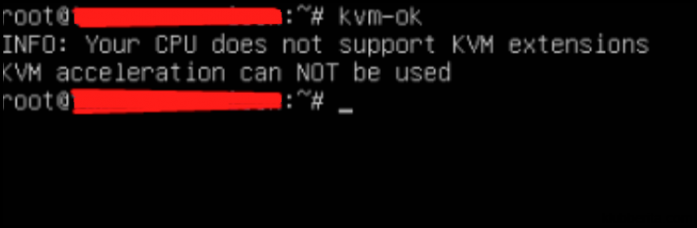
Virtualisasi telah menjadi bagian penting dalam komputasi saat ini. Dengan menggunakan teknologi virtualisasi, kita dapat menjalankan beberapa sistem operasi dan aplikasi pada satu mesin fisik. Nesting adalah konsep di mana kita dapat mengaktifkan virtualisasi dalam mesin virtual itu sendiri. Nested KVM (Kernel-based Virtual Machine) adalah salah satu teknologi yang memungkinkan kita menjalankan mesin virtual di dalam mesin virtual lainnya. Artikel ini akan membahas cara mengaktifkan virtualisasi nested KVM.
1. Memeriksa Dukungan Hardware
Sebelum kita dapat mengaktifkan nested KVM, penting untuk memeriksa apakah hardware yang digunakan mendukung fitur ini. Untuk melakukannya, Anda dapat menjalankan perintah berikut pada terminal:
“`
grep -E ‘vmx|svm’ /proc/cpuinfo
“`
Jika Anda melihat output vmx atau svm, itu berarti CPU mendukung fitur virtualisasi Intel VT-x atau AMD-V.
Selain itu, Anda juga perlu memeriksa apakah hypervisor host mendukung nested KVM. Untuk melakukan ini, jalankan perintah berikut pada terminal:
“`
cat /sys/module/kvm_intel/parameters/nested
“`
Jika outputnya 1, itu berarti hypervisor host mendukung nested KVM untuk Intel VT-x.
2. Mengonfigurasi BIOS atau UEFI
Setelah memastikan bahwa hardware mendukung nested KVM, langkah selanjutnya adalah mengonfigurasi BIOS atau UEFI agar fitur virtualisasi diaktifkan.
Untuk mengonfigurasi BIOS, Anda perlu reboot komputer dan masuk ke menu BIOS. Lokasinya mungkin berbeda tergantung pada jenis motherboard yang digunakan. Di dalam menu BIOS, cari opsi Virtualization Technology atau serupa. Pastikan opsi ini diaktifkan.
Jika Anda menggunakan UEFI, prosesnya sedikit berbeda. Mulai dengan reboot komputer dan masuk ke menu UEFI biasanya dengan menekan tombol Del atau F2 saat komputer booting. Cari opsi Virtualization Technology dalam menu dan pastikan itu diaktifkan.
3. Memeriksa Modul Kernel
Setelah mengonfigurasi BIOS atau UEFI, langkah selanjutnya adalah memeriksa apakah modul kernel yang diperlukan telah dimuat dengan benar.
Anda dapat menjalankan perintah berikut untuk memeriksa status modul kernel:
“`
lsmod | grep kvm
“`
Pastikan output mencakup kvm_intel untuk Intel VT-x atau kvm_amd untuk AMD-V.
Jika modul kernel tidak dimuat, Anda dapat mencoba memuatnya secara manual menggunakan perintah:
“`
sudo modprobe kvm_intel
“`
atau
“`
sudo modprobe kvm_amd
“`
tergantung pada jenis CPU yang digunakan.
4. Mengaktifkan Nested KVM pada Libvirt
Langkah terakhir adalah mengaktifkan nested KVM pada Libvirt, yaitu alat manajemen virtualisasi yang populer untuk Linux.
Untuk melakukannya, buka file konfigurasi libvirt di /etc/libvirt/qemu.conf menggunakan editor teks seperti nano atau vim.
“`
sudo nano /etc/libvirt/qemu.conf
“`
Cari baris yang berkaitan dengan nested KVM dan pastikan nilainya diatur agar bisa diaktifkan. Biasanya, ini adalah baris yang mengandung parameter nested dengan nilai 0. Ubah nilainya menjadi 1 dan simpan perubahan.
Setelah itu, restart layanan libvirt menggunakan perintah:
“`
sudo systemctl restart libvirtd
“`
Sekarang Anda telah berhasil mengaktifkan virtualisasi nested KVM pada sistem Anda. Anda dapat memulai membuat mesin virtual baru di dalam mesin virtual yang sudah ada.
Dalam artikel ini, kita telah membahas langkah-langkah untuk mengaktifkan virtualisasi nested KVM. Penting untuk memeriksa dukungan hardware, mengonfigurasi BIOS atau UEFI, memeriksa modul kernel, dan mengaktifkan nested KVM pada Libvirt. Dengan virtualisasi nested KVM, kita dapat menjalankan mini data center di dalam satu mesin fisik, yang sangat bermanfaat untuk pengujian dan pengembangan aplikasi.










